روش های خاصی وجود دارند که شما با استفاده از آن ها میتوانید برای خودتان یک اپل آیدی (Apple ID) بسازید و از آن به عنوان شناسنامه آیفون یا آیپدتان بهره بگیرید. در این مقاله قصد داریم به آموزش روش های ساخت اپل آیدی رایگان 2017 (Apple ID) بپردازیم.
مقدمهای در رابطه با ساخت اپل آیدی رایگان 2017 (Apple ID)
اپل آیدی یا Apple ID را میتوان شناسنامه کاربرانی دانست که از محصولات شرکت اپل نظیر آیفون و آیپد استفاده میکنند. زمانی که شما یک آیفون یا آیپد میخرید، حتما باید یک اپل آیدی (Apple ID) اختصاصی را در آن راه اندازی کنید تا بتوانید از تمام ویژگی های دستگاه نظیر دانلود اپلیکیشن از آیتیونز (iTunes) و غیره استفاده کنید.
زمانی که اپل آیدی (Apple) خودتان را در دستگاه آی او اسی فعال کنید، دستگاه شناسنامه دار میشود! بدین سبب امکان استفاده از سرویس آیکلود (iCloud) و قابلیت های امنیتی مثل Find My iPhone هم محقق خواهد شد که یک قابلیت امنیتی و بسیار عالی است.
بنابراین برای استفاده از تمام قابلیت های یک آیفون یا آیپد لازم است که اپل آیدی (Apple ID) اختصاصی خود را به عنوان صاحب دستگاه در آن وارد کنید. اما چگونه میتوانیم یک اپل آیدی (Apple ID) بسازیم؟ متاسفانه ساخت اپل آیدی به دلیل تحریم ها و نبود پشتیبانی مستقیم از سوی اپل در کشورمان به راحتی امکانپذیر نیست و دردسرهایی را به همراه دارد. اما این مسئله به آن معنا نیست که شما نمیتوانید یک اپل آیدی (Apple ID) رایگان را در آیفون یا آیپدتان داشته باشید!
روش های خاصی وجود دارند که با استفاده از آنها کاربران ایرانی قادر به ساخت اپل آیدی رایگان (Apple ID) میشوند. ما در این مقاله قصد داریم که به آموزش روش های ساخت اپل آیدی رایگان 2017 (Apple ID) بپردازیم.
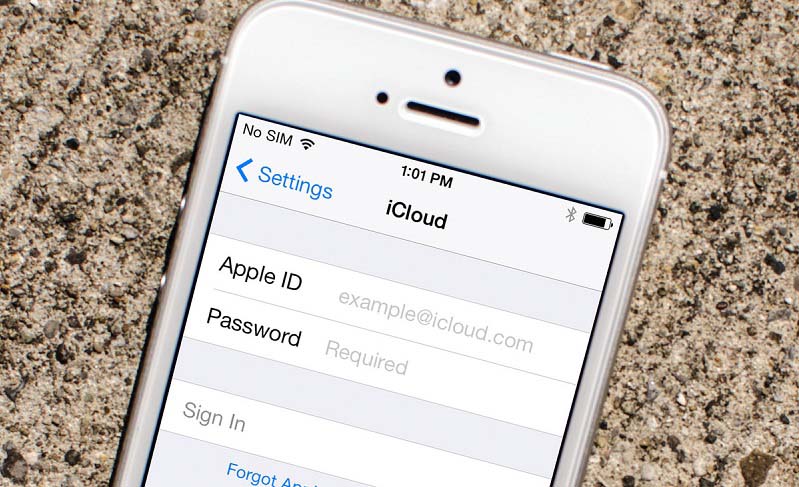
روش اول ساخت اپل آیدی (Apple ID) ؛ بهترین روش ساخت بیدردسر اپل آیدی
ساختن اپل آیدی (Apple ID) دردسرهایی دارد که در بخش بعد و آموزش مرحله به مرحلهای که برای آن ارائه شده با آنها آشنا میشوید. بنابراین اگر به دنبال دردسر نیستید، توصیه میکنیم که فقط تماس کوتاهی با کارشناسان موبایل کمک برقرار کنید و از آن ها بخواهید تا یک اپل آیدی (Apple ID) را برایتان بسازند.
بدین صورت نیازی نیست تا شخصا درگیر مراحل پیچیده ساخت اپل آیدی فیک یا جعلی (Apple ID) شوید و کارشناسان موبایل کمک اپل آیدی مناسبی را برایتان ساخته و آن را در اختیارتان قرار میدهند. اما اگر تمایل دارید که چالش ساخت اپل آیدی (Apple ID) را به جان بخرید، میتوانید از دو روشی استفاده کنید که در ادامه برایتان شرح خواهیم داد.
روش دوم ساخت اپل آیدی رایگان 2017 (Apple ID)
در روش دومی که ما برای ساخت اپل آیدی رایگان 2017 (Apple ID) معرفی میکنیم از برنامه آیتیونز (iTunes) استفاده خواهد شد. بنابراین باید این برنامه را در کامپیوتر خود نصب داشته باشید. خوشبختانه نصب این برنامه هیچ نیازی به کرک یا اقدامات تکمیلی ندارد و به سادگی انجام میشود. بعد از اینکه برنامه آیتیونز (iTunes) را در کامپیوترتان نصب کردید، باید یک ابزار تغییر IP را مورد استفاده قرار دهید. اکیدا توصیه میکنیم از ابزاری استفاده کنید که بتواند IP شما را به IP یک کاربر آمریکایی تغییر دهد. در نظر داشته باشید که این مرحله از کار اهمیت بالایی دارد و تضمین کننده موفقیت شما در مراحل بعدی ساخت اپل آیدی رایگان 2017 (Apple ID) خواهد بود.
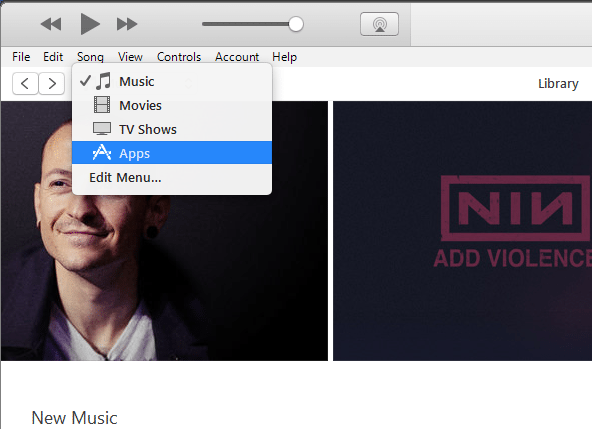
بعد از اینکه ابزار تغییر IP را فعال کردید و یک IP جعلی ایالات متحده را داشتید، باید برنامه آیتیونز (iTunes) را اجرا کنید. سپس مثل عکس فوق بر روی آیکون سه نقطه موجود در گوشه سمت چپ و بالای صفحه کلیک کنید و گزینه Apps را انتخاب نمایید. بدین صورت وارد محیط اپ استور (App Store) میشوید.
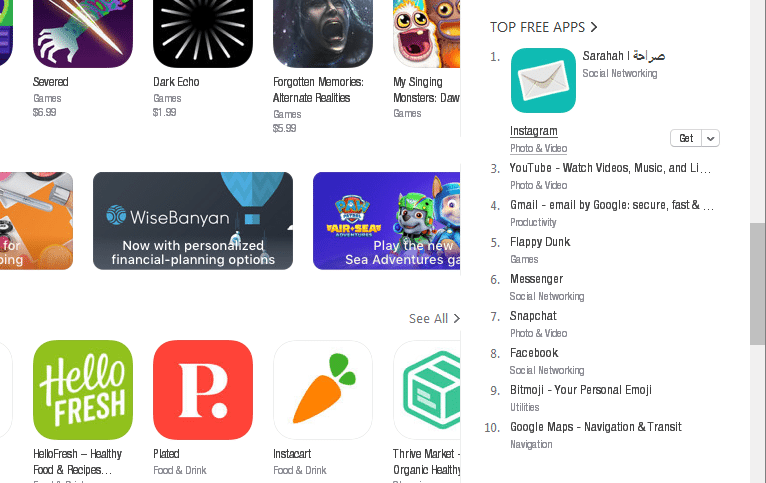
حالا باید در لیست اپلیکیشن های ارائه شده به دنبال یک برنامه رایگان بگردید. پس یک برنامه رایگان را یافته و بر روی آن کلیک کنید. در نظر داشته باشید که رایگان بودن برنامه ای که انتخاب میکنید بسیار حائز اهمیت است، اما نوع برنامه و این که چه برنامه ای را انتخاب کردهاید هیچ اهمیتی ندارد. میتوانید برای دسترسی به لیست اپلیکیشن های رایگان اپ استور از گزینه ای استفاده کنید که در عکس فوق نشان دادهایم. این گزینه در منوی سمت راست آیتیونز نمایش داده میشود.
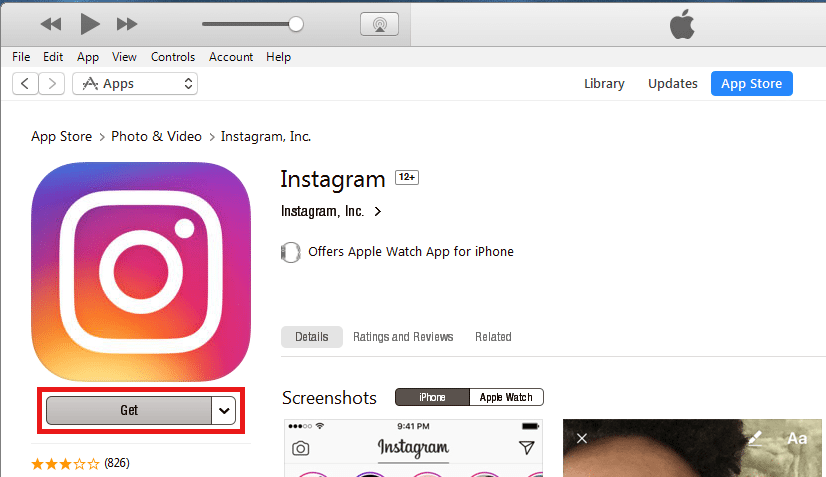
حالا باید بر روی گزینه Get که در زیر آیکون برنامه انتخابی ارائه شده است کلیک کنید. به محض کلیک بر روی گزینه Get پنجرهای مشابه با عکس زیر نمایان میشود.
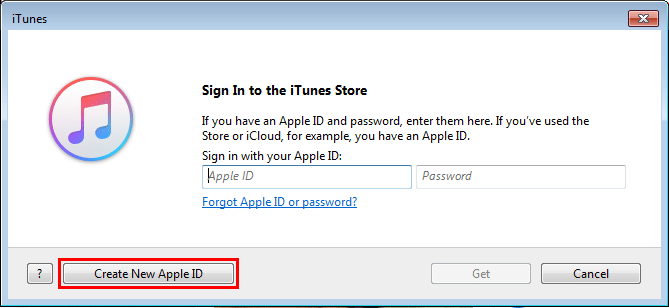
در این پنجره باید گزینه Create Apple ID را انتخاب کنید تا دستور ساخت اپل آیدی (Apple ID) صادر شود.
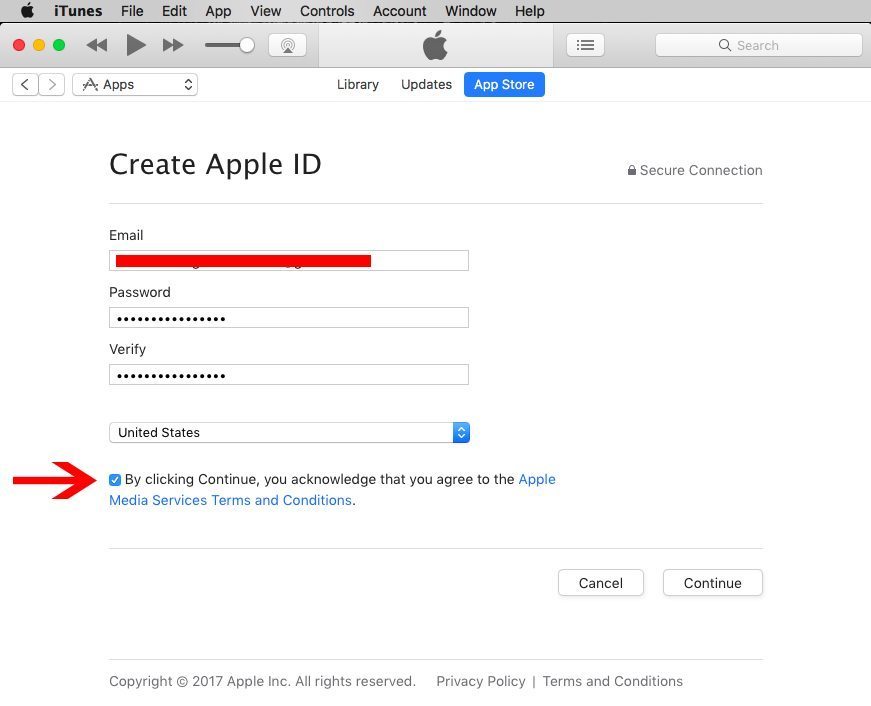
حالا به صفحهای هدایت میشوید که باید اطلاعات شخصی خود را در آن وارد کنید. اطلاعات این بخش ا اهمیت بالایی برخوردار هستند، بنابراین به آنها دقت کنید. گزینه های ارائه شده در این صفحه به شرح زیر هستند:
- گزینه Email: در این قسمت باید آدرس ایمیلی را وارد کنید که تمایل دارید اپل آیدی (Apple ID) شما با آن در تعامل باشد. به بیان دیگر ایمیل اپل آیدی (Apple ID) شما در این بخش وارد میشود. دقت کنید که حتما باید در این فیلد ایمیل در دسترسی وارد کنید و از وارد کردن آدرس ایمیل های غیرواقعی خودداری نمایید.
- گزینه Password: در این فیلد باید رمز عبور مورد نظرتان را برای اپل آیدی (Apple ID) وارد کنید.
- گزینه Verify Password: در این قسمت باید رمز عبور خود را برای بار دوم تکرار کنید.
- در فیلد آخر منطقه را بر روی United States قرار دهید.
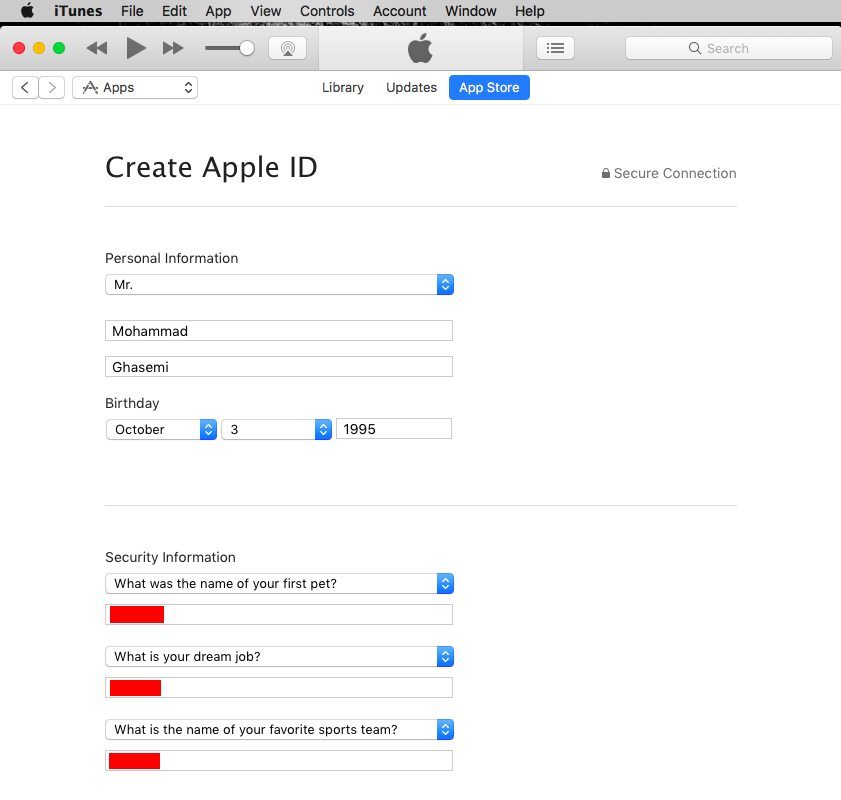
- بخش Security Information: در این بخش شما میتوانید سه سوال امنیتی را از منوی کشویی سمت چپ انتخاب و سپس در مقابل آنها (سمت راست) پاسخ منطبق با هر سوال را وارد کنید. در انتخاب سوال های امنیتی و پاسخ آنها دقت کنید، چرا که اگر در آینده رمز عبور اپل آیدی (Apple ID) خود را فراموش کنید، با استفاده از اهمیت سوالات امنیتی قادر به بازیابی رمز عبور اکانت خود میشوید.
- گزینه Optional Rescue Email: در این قسمت میتوانید یک آدرس ایمیل ثانویه را به عنوان ایمیلی وارد کنید که از طریق آن امکان بازیابی رمز عبور اپل آیدی (Apple ID) شما در شرایط لازم فراهم شود. پس در این قسمت آدرس ایمیلی را وارد کنید که در دسترستان باشد.
- گزینه Enter your date of birth: در این قسمت تاریخ تولد میلادی خود را وارد کنید.
- گزینه Would you like to receive the following via email: این گزینه مربوط به ارسال ایمیل های خاصی به شما از سوی اپل میشود که چندان حائز اهمیت نیستند. بنابراین تیک گزینه های موجود در آن را بردارید.
بعد از وارد کردن درست اطلاعات فوق بر روی گزینه Continue کلیک کنید تا وارد مرحله حساس بعدی شوید.
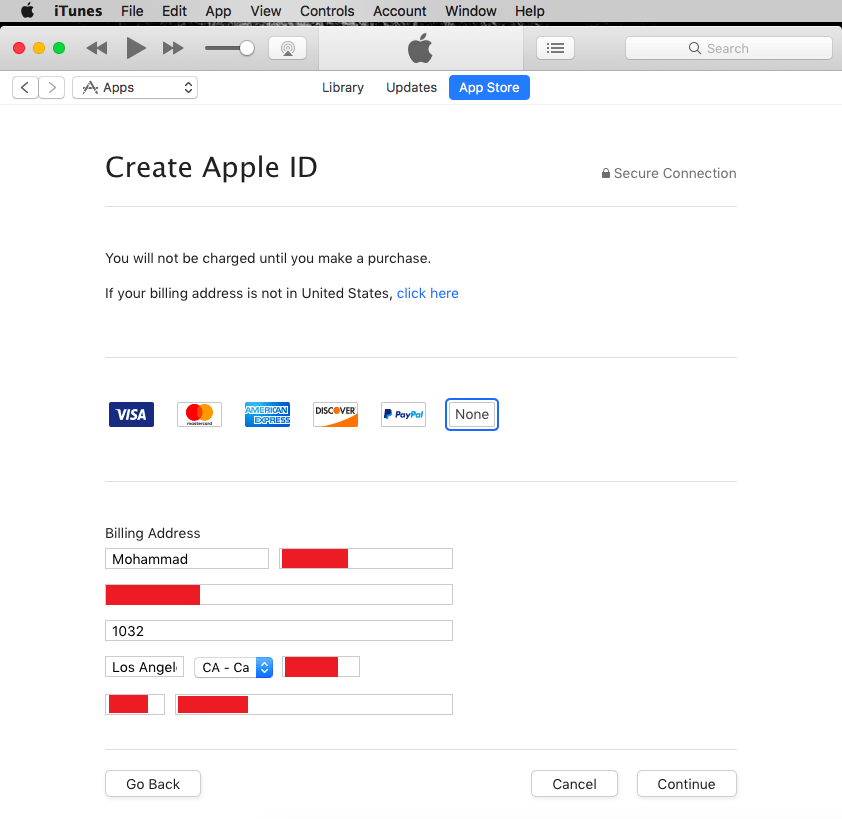
حساسترین مرحله ساخت اپل آیدی رایگان 2017 (Apple ID) همین مرحله است. در این مرحله شما باید اطلاعات یک شهروند آمریکایی را وارد کنید. دلیل اینکه اطلاعات شما باید مربوط به یک شهروند آمریکایی باشد، این است که در ابتدای کار IP خود را به IP یک کاربر آمریکایی تغییر داده بودید. اطلاعاتی که باید وارد شوند شامل مواردی همچون شماره تلفن، کد پستی، شهر محل سکونت، خیابان محل سکونت و غیره میشود. در این مرحله ابتدا در بخش Payment Type گزینه None را انتخاب کنید. از آنجایی که وارد کردن اطلاعات یک شهروند آمریکایی در این مرحله از اهمیت بسیار بالایی برخوردار است و موفق یا ناموفق بودن پروسه ساخت اپل آیدی رایگان 2017 (Apple ID) به آن بستگی دارد، توصیه میکنیم که تماس کوتاهی با کارشناسان واحد پشتیبانی موبایل کمک برقرار کنید و از آنها بخواهید تا مشخصات دقیق یک شهروند آمریکایی را در اختیارتان قرار دهند. بدین صورت شما میتوانید تمام فیلد های موجود را بدون بروز هیچ مشکلی پر کنید. در نهایت هم بر روی گزینه Create Apple ID کلیک میکنید و وارد مرحله نهایی ساخت اپل آیدی رایگان 2017 (Apple ID) خواهید شد.
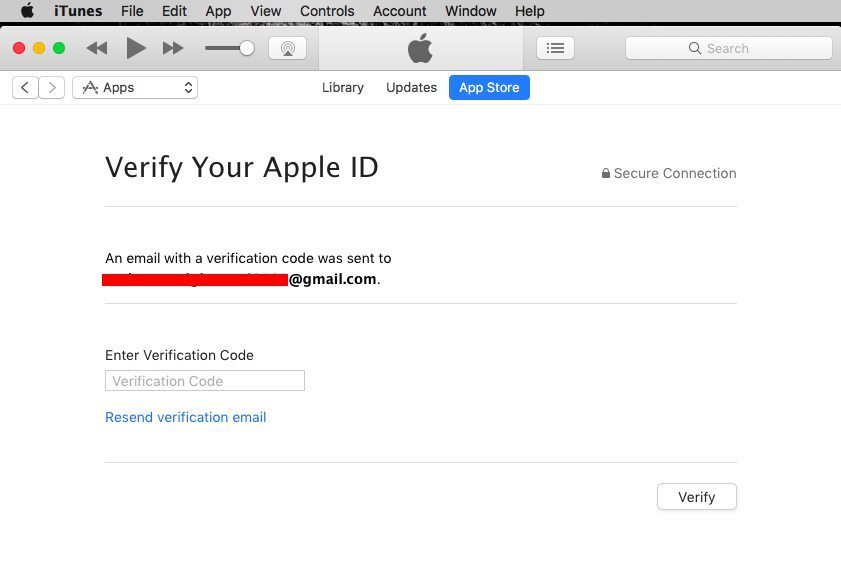
بعد از وارد کردن اطلاعات نام برده شده و کلیک بر روی گزینه Create Apple ID، تصویری شبیه به عکس فوق پیش رویتان قرار داده میشود. حالا وارد ایمیلی شوید که برای اپل آیدی (Apple ID) خودتان ثبت کرده بودید. مشاهده خواهید کرد که یک ایمیل از سوی اپل دریافت کردهاید. وارد آن ایمیل شوید و کد فعال سازی را در صفحه بالا وارد نمایید. تبریک میگوییم! پروسه ساخت اپل آیدی رایگان (Apple ID) شما به پایان رسیده و میتوانید از اپل آیدی (Apple ID) خود استفاده کنید.
نکته: بار دیگر اشاره میکنیم که درست و دقیق طی کردن مراحل فوق از اهمیت بسیار بالایی برخوردار است. کوچکترین اشتباه از سوی شما میتواند پروسه ساخت اپل آیدی (Apple ID) را دچار مشکل کند. برای کسب راهنمایی دقیقتر در مورد هر یک از بخشهایی که شرح دادیم و به ویژه بخشی که باید در آن مشخصات یک شهروند ساکن در کشور دیگر را وارد کنید، با کارشناسان موبایل کمک تماس حاصل کنید و از آنها راهنمایی دقیقی بخواهید.
روش سوم ساخت اپل آیدی رایگان 2017 (Apple ID)
اما برای ساخت اپل آیدی رایگان 2017 (Apple ID) از یک روش دیگر هم میتوانید استفاده کنید که قصد داریم آن را در ادامه این بخش شرح دهیم. در این روش مراحل ابتدایی ساختن Apple ID (اپل آیدی) توسط سایت اپل طی میشود. برای استفاده از این روش هم لازم است که از یک ابزار تغییر IP استفاده کنید و IP جعلی را وارد نمایید تا اپل متوجه نشود که شما از کشور ایران اقدام به ساخت اپل آیدی (Apple ID) میکنید. توصیه میکنیم که از ابزار تغییر IP استفاده کنید که IP شما را به یک شهروند آمریکایی نسبت دهد.
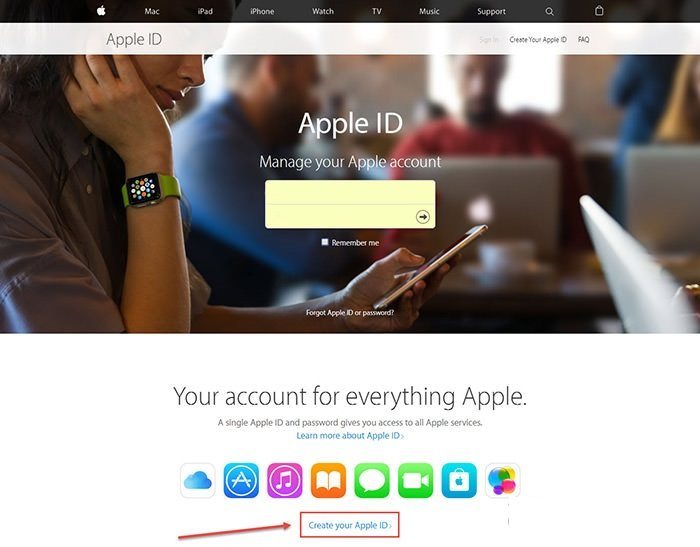
بعد از اینکه IP خود را با استفاده از ابزارهای تغییر IP جعل کردید، بر روی این قسمت کلیک کنید تا به صفحه ورود به اکانت سایت اپل هدایت شوید. سپس مثل عکس بالا بر روی گزینه Create your Apple ID کلیک کنید تا دستور ساخت اپل آیدی رایگان 2017 (Apple ID) صادر شود.
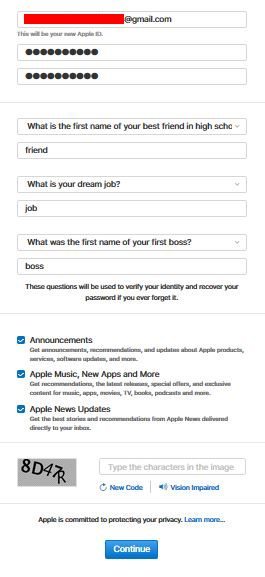
مشاهده خواهید کرد که صفحهای شبیه به عکس فوق پیش رویتان قرار میگیرد. گزینه هایی که در این بخش ارائه شدهاند شامل موارد زیر میشوند:
- بخش 1: در این بخش باید آدرس ایمیل خود برای ساخت اپل آیدی (Apple ID) را وارد کنید. دقت داشته باشید که این ایمیل باید حتما در دسترستان باشد.
- بخش 2: در این بخش باید رمز عبور مورد نظرتان را برای اپل آیدی (Apple ID) وارد کنید.
- بخش 3: در این قسمت باید رمز عبور مورد نظرتان را بار دیگر تکرار کنید.
- بخش 4: در این قسمت نام خود را وارد میکنید.
- بخش 5: در این قسمت نام خانوادگی خود را وارد کنید.
- بخش 6: در این قسمت باید تاریخ تولد میلادی خودتان را وارد کنید.
- بخش 7، 8، 9، 10، 11، 12: در این شش بخش شما باید سه سوال امنیتی را از منوی کشویی ارائه شده انتخاب و پاسخ هر یک را ثبت کنید. لازم به اشاره است که انتخاب های شما در این قسمت از اهمیت بالایی برخوردار هستند، چرا که در آینده اگر رمز عبور اپل آیدی (Apple ID) خود را فراموش کنید، با استفاده از همین سوال های امنیتی قادر به بازیابی رمز عبور آن خواهید بود. پس در انتخاب سوال های این بخش و پاسخ آن ها دقت کافی را به خرج دهید.
- بخش 13: در این بخش باید کشور محل سکونت خود را انتخاب کنید. دقت داشته باشید که کشور محل سکونت خود را مطابق با IP جعلی خود انتخاب کنید. برای مثال اگر ابزار تغییر IP که از آن استفاده کردهاید، IP آمریکا را جعل کرده است، در بخش 13 هم گزینه United States را انتخاب نمایید.
- بخش 14: تیک هیچ یک از گزینه های ارائه شده در این بخش را نزنید. این گزینه ها مربوط به ارسال ایمیل های مختلف از سوی اپل برای شماست.
- بخش 15: در بخش 15 باید کد امنیتی که ارائه شده است را وارد کنید.
بعد از پر کردن صحیح و با دقت فیلدهای فوق باید بر روی گزینه Continue کلیک کنید و وارد مرحله بعدی پروسه ساخت اپل آیدی رایگان 2017 (Apple ID) شوید.
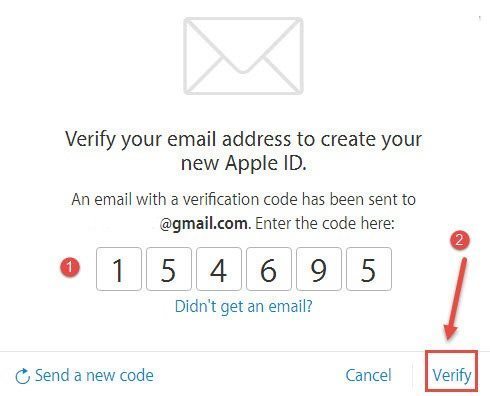
حالا به صفحهای هدایت میشوید که حاوی 6 جای خالی است. اپل از شما میخواهد تا صحت ایمیلی که در مرحله قبل ثبت کردید را تایید نمایید. بدین منظور ابتدا وارد ایمیلی شوید که در مرحله قبل برای اپل آیدی (Apple ID) خود ثبت کرده بودید. وارد اینباکس آن شوید و ایمیل دریافتی از سوی اپل را باز کنید. در این ایمیل یک کد شش رقمی ارائه شده است. این کد را در صفحه وبی که در آن هستید و مربوط به ساخت اپل آیدی (Apple ID) میشود (عکس بالا) وارد کنید و سپس بر روی گزینه Verify کلیک نمایید.
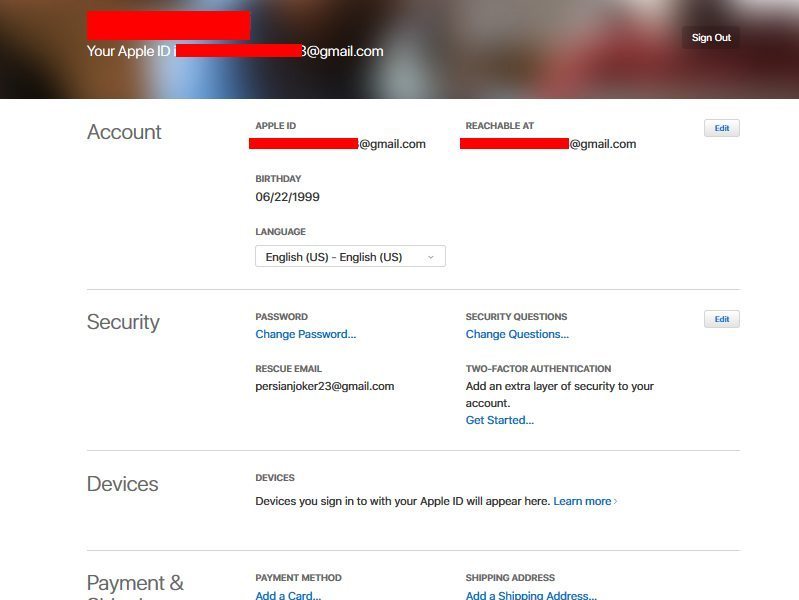
بعد از انجام مراحل فوق به صفحهای مشابه با عکس فوق هدایت میشود. تقریبا نصب راه را تاکنون طی کردهاید، اما هنوز پروسه ساخت اپل آیدی رایگان 2017 (Apple ID) شما به پایان نرسیده است. حالا باید برنامه آیتیونز (iTunes) را در کامپیوترتان اجرا کنید و مراحلی را طی کنید که در ابتدای روش دوم به آنها اشاره کردیم. این مراحل شامل موارد زیر میشود:
- با کلیک بر روی آیکون سه نقطه مجود در گوشه سمت چپ و بالای صفحه برنامه آیتیونز (iTunes) و سپس انتخاب گزینه Apps به اپ استور مراجعه کنید.
- یک برنامه رایگان را انتخاب کنید.
- بر روی گزینه Get کلیک کنید تا پنجرهای شبیه به عکس زیر نمایان شود.

برخلاف روش دوم، این بار بر روی گزینه Create Apple ID کلیک نمیکنیم، بلکه مشخصات اپل آیدی (Apple ID) که ساختهایم را وارد خواهیم کرد. در فیلد 1 باید آدرس ایمیل اپل آیدی (Apple ID) که با طی کردن مراحل پیشین ساختهاید را وارد کنید و در فیلد 2 هم رمز عبور آن را وارد میکنید. سپس بر روی گزینه Get کلیک نمایید.
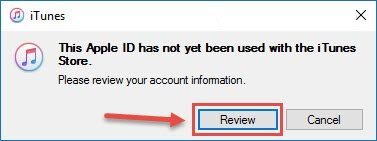
مشاهده خواهید کرد که پنجره پاپ آپ دیگری نمایان میشود. در این پنجره بر روی گزینه Preview کلیک کنید.
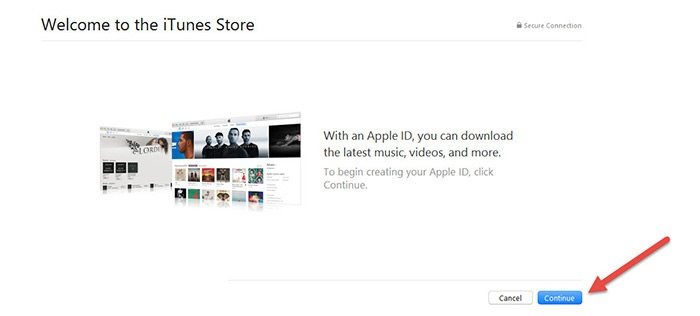
حال به صفحه خوشامدگویی اپ استور هدایت میشوید. بر روی گزینه Continue کلیک نمایید.
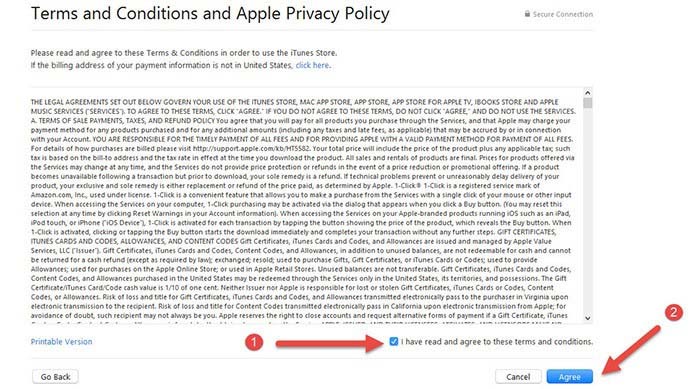
حالا باید با زدن تیک گزینه ارائه شده با قوانین و ضوابط اپل موافقت کنید و سپس بر روی گزینه Agree کلیک نمایید.
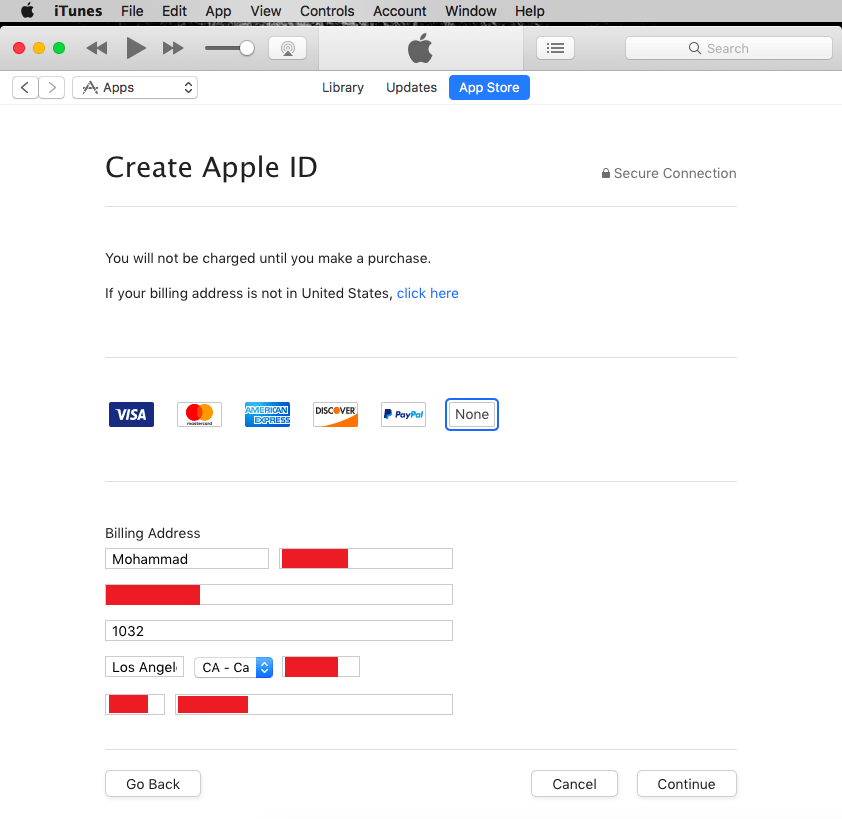
حالا صفحه مربوط به وارد کردن اطلاعات حساب بانکی و همچنین آدرس و سایر مشخصات دقیق شما به عنوان یک شهروند خارجی (در این مثال آمریکایی) نمایان میشود. ابتدا گزینه None را برای بخش حساب بانکی انتخاب کنید. حالا نوبت به وارد کردن مشخصات میرسد. از آنجایی که وارد کردن اطلاعات یک شهروند خارجی در این مرحله از اهمیت بسیار بالایی برخوردار است و موفق یا ناموفق بودن پروسه ساخت اپل آیدی رایگان 2017 (Apple ID) به آن بستگی دارد، توصیه میکنیم که تماس کوتاهی با کارشناسان واحد پشتیبانی موبایل کمک برقرار کنید و از آنها بخواهید تا مشخصات دقیق یک شهروند خارجی را در اختیارتان قرار دهند. در نهایت و بعد از وارد کردن مشخصات مورد نیاز بر روی گزینه Create Apple ID کلیک کنید. تبریک میگوییم! پروسه ساخت اپل آیدی رایگان 2017 (Apple) شما به پایان رسیده است.
ارور for assistance contact iTunes Support در حین ساخت اپل آیدی
اگر با طی کردن مراحل فوق برای ساخت اپل آیدی رایگان 2017 (Apple ID) با اروری تحت عنوان for assistance contact iTunes Support مواجه شدید، مرحله ای که مربوط به تغییر IP بوده است را به درستی طی نکردید یا هماهنگی مابین IP جعلی شما و آدرسی که به عنوان محل سکونت خود وارد کردهاید برقرار نیست. اما نگران نباشید، چرا که این ارور نمیتواند مانع ساخت اپل آیدی رایگان 2017 (Apple ID) شود. برای رفع این مشکل تماسی کوتاهی با کارشناسان واحد پشتیبانی موبایل کمک برقرار کنید و از آنها بخواهید تا شما را راهنمایی کنند.
جمعبندی
همانطور که مشاهده کردید در این مقاله به آموزش روش های مختلف ساخت اپل آیدی رایگان 2017 (Apple ID) پرداختیم.





















